Consulter et noter les travaux rendus
1) Consulter les travaux remis
Au bas du bloc Administration, cliquez sur le devoir "Remise de document", puis sur "télécharger les travaux remis".
Décompactez ensuite le fichier ainsi téléchargé grâce au menu accessible avec un clic-droit sur ce fichier.
2) Saisir les notes
Cliquez sur le devoir "Remise de document" puis sur le bouton "Consulter tous les travaux remis".

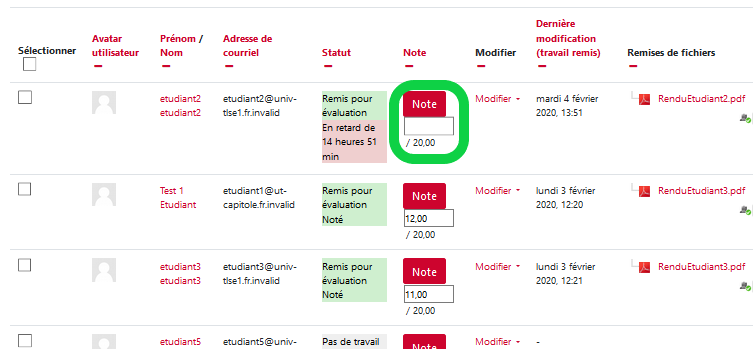
3) Créer un corrigé en annotant le document remis
Vous pouvez annoter en ligne les documents PDF déposés par vos étudiants de façon à créer un corrigé téléchargeable par l'étudiant. Pour cela, cliquez sur le bouton rouge "Note", puis en bas à droite sur le picto le plus à droite :
Vous sont alors proposés des "tampons" (coches verte ou croix rouges) et des "post-its" de couleur (rétractables) que vous pouvez disposer tout au long de la copie.
Autres possibilités
A droite du tableau (utiliser l'ascenseur horizontal situé en bas de page), un champ "Feedback" vous permet de saisir un commentaire global pour chaque rendu.

En cas de suspicion, vous pouvez lancer l'analyse "anti-plagiat" d'un document grâce au picto triangulaire situé à droite du mot "Analyser".
Quelques heures plus tard vous pourrez consulter le résultat en cliquant sur le pourcentage de similitude affiché. Consultez le mode d'emploi suivant pour Interpréter le résultat détaillé de l'analyse d'un document par "Compilatio".